将iCloud备份恢复到你的苹果手机是一个相对简单的过程,但请确保在开始之前你拥有最新的iCloud备份文件,并且你的手机电量充足。以下是详细的步骤:
1. "确保设备兼容性":首先,确认你的苹果手机型号支持iCloud备份恢复功能。所有运行iOS 10及以上版本的iPhone、iPad和iPod touch都支持此功能。
2. "连接到Wi-Fi网络":因为iCloud备份文件可能非常大,所以你需要连接到一个稳定的Wi-Fi网络。
3. "设置新设备或恢复设备":
- 如果你正在设置一台全新的iPhone,从主屏幕开始,选择“设置”>“通用”>“还原”>“从iCloud备份恢复”。
- 如果你想要恢复到已经使用过的iPhone,但丢失了所有数据,同样选择“设置”>“通用”>“还原”>“从iCloud备份恢复”。
4. "登录iCloud账户":使用你的Apple ID和密码登录。如果你没有Apple ID,可以选择创建一个。
5. "选择备份文件":在出现的备份文件列表中,选择你想要恢复的备份。请注意,备份文件的日期和时间可以帮助你识别正确的文件。
6. "开始恢复过程":选择备份后,设备将开始下载并恢复备份文件。这个过程可能需要一些时间,具体取决于备份文件的大小和你的网络速度。
7. "等待恢复完成":一旦恢复完成
相关内容:
将

备份恢复到 iPhone,需根据设备状态(新机初始化 / 已使用设备)和恢复需求(整机覆盖 / 选择性提取)选择对应方法,不同场景的操作流程与注意事项差异较大,以下是经过梳理优化的详细指南,兼顾安全性与实用性:
一、新设备初始化恢复:官方推荐的完整恢复(无数据覆盖风险)
此方法适用于新购买的 iPhone,或已通过 “抹掉所有内容” 重置的设备,能完整还原 iCloud 备份中的所有数据,是官方推荐的标准流程:
进入设备初始化界面:设备开机后,先在 “你好” 界面选择语言、地区,随后连接稳定的 Wi-Fi 网络(建议使用 5GHz 频段,避免恢复中断);若设备已激活,需先通过 “设置 - 通用 - 传输或还原 iPhone” 抹掉数据,重启后重新进入初始化流程。
选择 iCloud 恢复方式:在 “App 与数据” 设置界面,点击 “从 iCloud 云备份恢复” 选项,此时系统会提示登录 Apple ID。
登录并选定备份文件:输入与 iCloud 备份绑定的 Apple ID 及密码,若开启双重认证,需通过可信设备(如另一部 iPhone、iPad)接收验证码完成验证;登录后,系统会列出所有可用的 iCloud 备份,根据备份的创建日期、占用空间大小,选择需要恢复的目标备份(建议优先选择最新备份,确保数据完整性)。
等待恢复完成:选定备份后,保持设备连接 Wi-Fi 并接通电源(避免中途断电),屏幕会显示恢复进度条。恢复速度与备份大小、网络速度相关,通常每 1GB 数据需约 1 分钟,200GB 以上的大备份可能需要数小时甚至 1-2 天;进度条完成后,设备会自动重启,后续还需等待后台同步 App、照片等数据,直至所有内容加载完成。
需注意,若备份对应的 iOS 版本高于当前设备系统,会提示 “需要更高版本 iOS”,需先跳过恢复流程,进入系统后通过 “设置 - 通用 - 软件更新” 升级系统,再重新抹掉设备并执行恢复。
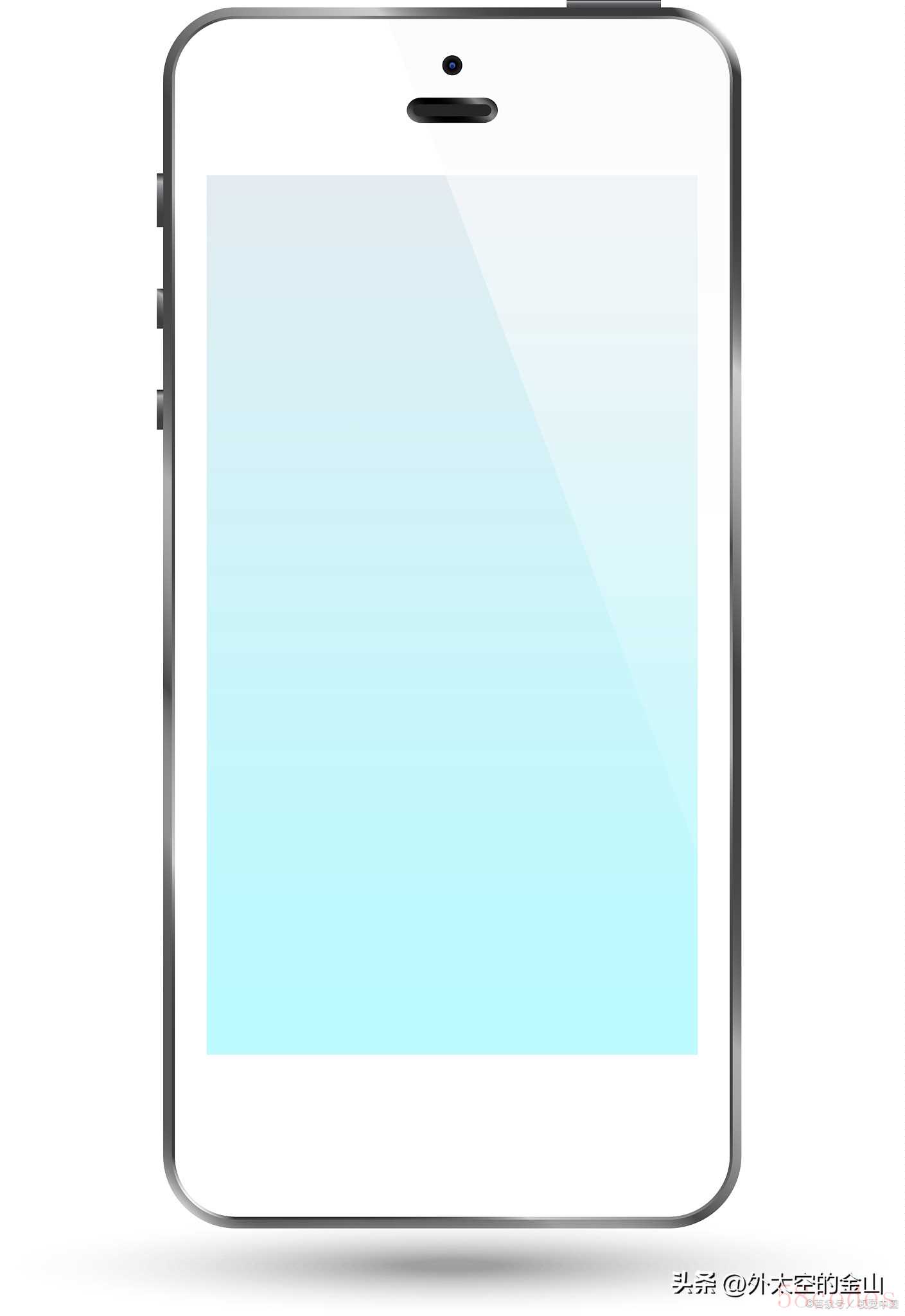
二、已使用设备强制恢复:覆盖现有数据的完整还原
若已使用的 iPhone 需用 iCloud 备份完全替换当前数据(如设备出现故障、需恢复到之前的状态),需先抹掉现有数据再执行恢复,操作前务必做好当前数据的额外备份(如本地备份到电脑),避免重要内容丢失:
抹掉设备当前数据:打开 iPhone “设置”,进入 “通用 - 传输或还原 iPhone”,选择 “抹掉所有内容和设置”,输入锁屏密码验证后,设备会开始清除数据并自动重启。
按初始化流程恢复备份:设备重启后进入 “你好” 界面,后续操作与 “新设备初始化恢复” 一致 —— 连接 Wi-Fi、登录 Apple ID、选择目标 iCloud 备份,等待恢复完成即可。
⚠️ 关键提醒:此操作会永久删除设备上的所有当前数据(包括照片、短信、App 等),若未提前备份,删除后无法找回,务必谨慎操作。
三、选择性恢复:无需整机重置,提取部分数据
若仅需恢复 iCloud 备份中的部分数据(如误删的照片、联系人),无需抹掉整机数据,可通过 iCloud 官网或第三方工具实现精准提取,灵活性更高:
1. 通过 iCloud 官网恢复(免费,支持基础数据类型)
访问 iCloud 官网(www.icloud.com),登录对应的 Apple ID 后,点击右下角 “设置” 图标,在 “高级” 选项中可看到 “恢复文件”“恢复联系人”“恢复日历” 等功能:
恢复联系人 / 日历 / 书签:点击对应选项,选择需要恢复的历史版本(系统会保留最近 30 天的备份),确认后数据会自动同步到所有登录该 Apple ID 的设备;
恢复文件:进入 “iCloud 云盘” 模块,找到 “最近删除” 文件夹,可恢复 30 天内删除的文件,或通过 “设置 - 恢复文件” 选择更早的备份版本。
此方法仅支持文件、联系人、日历等基础数据类型,且需确保这些数据在备份时已开启 iCloud 同步。
2. 第三方工具恢复(支持多类型数据,免整机重置)
若需恢复照片、短信、微信记录等复杂数据,可使用专业工具,以下为常用工具及操作流程:
工具名称
核心功能
操作步骤
iReaShare
预览并选择性恢复照片、通讯录、短信等
安装软件→登录 iCloud 账号→下载目标备份→勾选需恢复的数据→导出到设备或电脑
imyPass
免重置提取备份,直接保存到电脑
启动工具→选择 “从 iCloud 备份恢复”→扫描备份文件→筛选数据类型→保存至本地路径
Dr.Fone
支持 19 种文件类型(含微信 / QQ 聊天记录)
流程与 iReaShare 类似,兼容最新 iOS 版本,支持预览后精准导出
这类工具的优势在于无需抹掉设备数据,可单独提取所需内容,尤其适合恢复误删的单项数据,避免整机恢复的繁琐与风险。
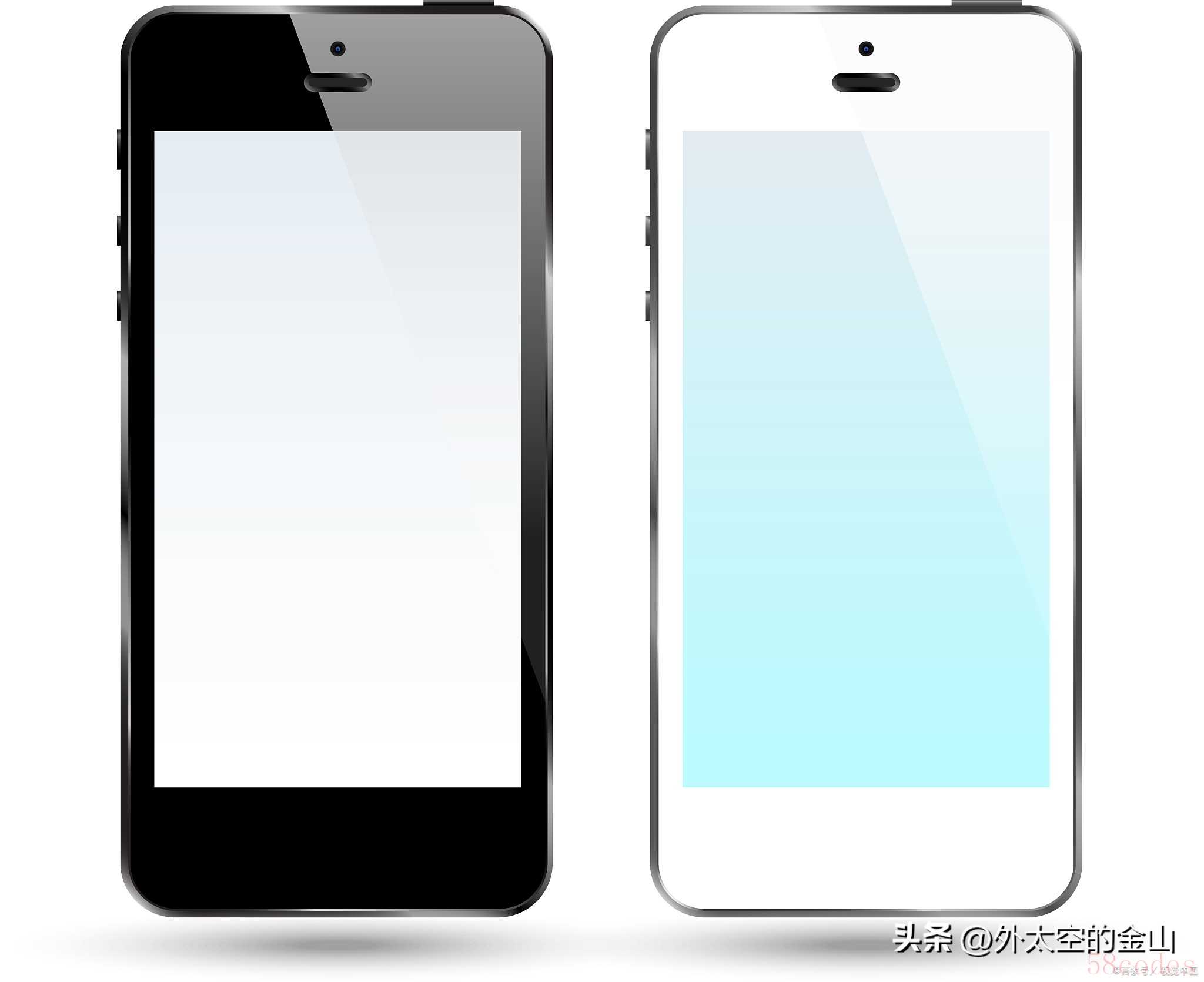
四、常见问题解决与操作建议
1. 典型问题处理
恢复进度条卡顿 / 失败:先检查 Wi-Fi 稳定性(可重启路由器或切换网络),确认 iCloud 存储空间充足(需大于备份文件大小);若仍失败,可尝试重启设备后重新执行恢复流程。
App 数据未同步:部分应用(如微信、QQ)的聊天记录需手动触发同步,以微信为例,可进入 “我 - 设置 - 帮助与反馈”,点击右上角工具图标,选择 “恢复聊天记录”,根据提示完成同步。
系统版本不兼容:若提示 “需要较新版本 iOS”,先跳过恢复流程进入系统,通过 “设置 - 通用 - 软件更新” 升级到最新 iOS 版本,再抹掉设备重新恢复备份。
2. 场景化操作建议
适用场景
推荐方法
操作难度
核心注意事项
新机激活 / 设备重置后
新设备初始化恢复
★★☆☆☆
用稳定 Wi-Fi,保持充电,避免恢复中途中断
需替换已用设备的全部数据
强制恢复(抹掉后恢复)
★★★☆☆
提前备份当前数据,防止重要内容丢失
仅恢复误删的照片 / 联系人等
iCloud 官网或第三方工具
★★☆☆☆
第三方工具选择正规软件,避免泄露 Apple ID 信息
系统版本过低导致恢复失败
先更新系统再抹掉恢复
★★★★☆
升级系统前确保设备电量充足(建议 50% 以上)
3. 长期数据防护提醒
恢复前验证备份:在 iPhone “设置 - Apple ID-iCloud - 管理存储空间 - 备份” 中,确认目标备份的创建时间、包含数据类型,避免恢复错误版本;
开启自动备份:进入 “设置 - Apple ID-iCloud-iCloud 云备份”,开启 “iCloud 云备份” 功能,设备会在凌晨充电且连接 Wi-Fi 时自动备份,减少手动操作;
双重备份保障:每月通过 iTunes(Windows)或 Finder(Mac)做一次本地备份,与 iCloud 备份形成互补,避免云端故障导致数据丢失;
敏感数据单独迁移:银行 App、部分办公软件的数据通常不包含在 iCloud 备份中,需通过 App 内的 “数据迁移” 功能单独备份,确保重要信息不遗漏。
若遇到硬件故障(如无法开机)导致无法执行恢复操作,建议送往苹果官方售后,通过专业设备进行芯片级数据提取,最大程度保障数据安全。

 微信扫一扫打赏
微信扫一扫打赏
 支付宝扫一扫打赏
支付宝扫一扫打赏
